프레젠테이션을 더욱 빛내는 마법 '텍스트 효과'를 넣어 보세요. 텍스트 효과를 통해 밋밋한 슬라이드에 생명을 불어넣어 청중의 시선을 사로잡을 수 있습니다. 키노트는 다양한 텍스트 효과를 제공하여 단순한 글자를 시각적 매력을 업그레이드할 수 있습니다. 이를 통해 발표자는 청중의 시선을 사로잡고 메시지를 더욱 명확하게 전달할 수 있습니다.
1. 기본 텍스트 스타일
폰트 : 다양한 서체와 크기, 색상을 활용하여 텍스트의 분위기를 조절할 수 있습니다. 제목은 강조하기 위해 크기를 키우거나 볼드체로 변경, 본문은 가독성을 위해 얇은 서체와 적절한 크기를 사용합니다.
정렬 : 텍스트를 왼쪽, 가운데, 오른쪽 또는 양쪽 정렬하여 레이아웃을 구성할 수 있습니다.
줄 간격 : 줄 간격을 조절하여 텍스트의 가독성을 높일 수 있습니다.
2. 텍스트효과
그림자 : 텍스트에 그림자를 추가하여 입체감을 부여하고, 특정 영역을 강조할 수 있습니다.
윤곽선 : 텍스트에 윤곽선을 추가하여 선명도를 높이고 배경과의 구분을 명확하게 할 수 있습니다.
반사 : 텍스트에 반사 효과를 추가하여 바닥에 반사되어 빛나는 느낌을 연출할 수 있습니다.
텍스처 : 텍스트에 다양한 텍스처 질감을 적용하여 톡특한 시각효과를 줄 수 있습니다.
3. 애니메이션
입장 : 텍스트가 화면에 등장하는 방식을 다양하게 설정할 수 있습니다. (왼쪽에서 오른쪽으로 미끄러져 들어오기, 위에서 아래서 떨어지기 등)
강조 : 텍스트를 강조하기 위해 특정 부분을 움직이거나 변형시킬 수 있습니다. (텍스트가 깜빡이거나 회전하기)
출구 : 텍스트가 화면에서 사라지는 방식을 다양하게 설정할 수 있습니다.
4. 텍스트 효과 활용 시 주의 사항
과유불급 : 너무 많은 효과를 사용하면 오히려 산만해 보일 수 있으므로, 핵심 메시지를 명확하게 전달하는 데 도움이 되는 효과만 사용하세요.
가독성 : 효과를 사용하라도 텍스트의 가독성 유지해야 합니다. 너무 화려한 효과나 작은 글자 크기는 오히려 집중력을 떨어뜨릴 수 있습니다.
일관성 : 전체 프레젠테이션에서 일관된 스타일의 효과를 사용하여 통일감을 주는 것이 중요합니다.
5. 텍스트 효과 목록
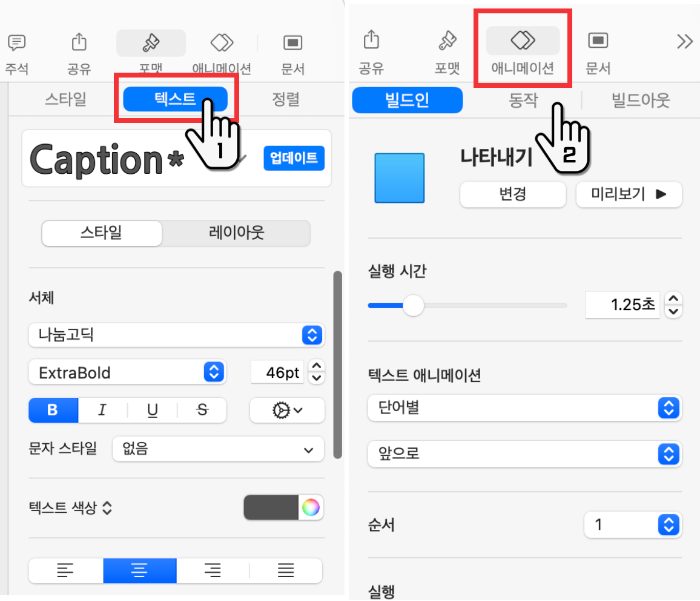
 |
 |
 |
 |
 |
 |
 |
 |
 |
 |
 |
 |
 |
 |
 |
 |
 |
 |
 |
 |
 |
 |
 |
 |
 |
 |
 |
 |
'Keynote' 카테고리의 다른 글
| 키노트 배경 투명 이미지 파일 만드는 법 (PNG 파일 만들기) (0) | 2024.09.03 |
|---|---|
| 키노트 초보자 가이드 : 표 만들기 (6) | 2024.09.02 |
| 키노트 자주 쓰는 단축키 모음 (텍스트,슬라이드) (0) | 2024.08.28 |
| 키노트 슬라이드에 동영상, 오디오 파일 삽입하는 방법 (4) | 2024.08.27 |
| 키노트 사이즈 별 파일 받아가세요. A4, A5, 쇼츠, 릴스 (4) | 2024.08.26 |



